

بقلم Gina Barrow, ، آخر تحديث: May 15, 2017
كيف يمكنني استعادة الرسائل القصيرة المحذوفة؟
"مرحبًا ، أيها الرجال الذين أرغب بشدة في استعادة رسائلي ، عن طريق الخطأ ، قمت بحذف بعض الرسائل القصيرة المهمة من هاتفي ، ولم أقوم بعمل نسخة احتياطية ، فهل هناك طريقة لاستعادة الرسائل؟" ~~~ ديبي
اقرأ إلى الأمام. يمكنك الحصول على الطريقة الأكثر فعالية ل استعادة الرسائل القصيرة المحذوفة من iPhone في المنشور.
الجزء 1. الأسباب الشائعة لحذف الرسائل القصيرةالجزء 2. الخطوات الأساسية لاستعادة الرسائل القصيرة المحذوفة على iPhoneالجزء 3. استعادة بيانات الأيفون المتقدمة للرسائل القصيرة المحذوفةالجزء 4. دليل مقاطع الفيديو: كيفية استعادة الرسائل القصيرة المحذوفة من iPhone
iPhone هناك أسباب مختلفة لحذف الرسائل القصيرة ، في معظم الأحيان يتم حذفها لأننا نحتاج إلى تفريغ بعض المساحة على الجهاز. ومع ذلك ، عندما يحالفك الحظ ، يتم حذف أهم الرسائل القصيرة التي قمت بتخزينها في جهاز iPhone الخاص بك عن طريق الخطأ.
أن الرسائل القصيرة المحذوفة يمكن أن يكون من شخص محبوب كنت تتوق إليه أو تأكيدًا متوقعًا لطلب الوظيفة. أصبحت هذه الحادثة مشهدًا مألوفًا لمعظم مستخدمي iPhone خاصةً مع أحدث iPhone 11 و iPhone 11 Plus. في حالات أخرى ، يتم حذف بعض الرسائل القصيرة بسبب ترقيات البرامج الحديثة.
الجانب الأكثر إشراقًا من القصة هو أن هذه الشركات الصغيرة والمتوسطة لا يتم حذفها نهائيًا من جهاز iPhone الخاص بك. رسائل غالبًا ما تكون مخفية داخل الهاتف أو ملفات النسخ الاحتياطي. هناك الكثير من الطرق الممكنة لاستعادتها في أي وقت من الأوقات ولكن ما عليك سوى استكشاف كل هذه الاحتمالات. تحقق من أدلة استكشاف الأخطاء وإصلاحها الأساسية التي يمكنك العمل عليها:
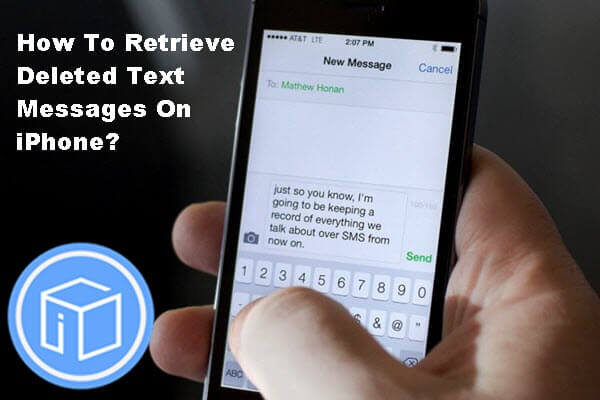
استرجع الرسائل القصيرة المحذوفة من iPhone 11 والإصدار الأحدث
لا تقوم Apple بحذف جميع الرسائل القصيرة بشكل دائم داخل أجهزة iOS الخاصة بك حتى البيانات الأخرى مثل الصور وجهات الاتصال وغيرها الكثير. قد يكون السبب في مثل هذه الحالات تمامًا هو أنك قد تحذف الرسائل القصيرة عن طريق الخطأ على هاتفك ولكن بخلاف ذلك تكون مخيفة قليلاً لأنها نوع من التلاعب بهاتفك إذا لم تكن مجهزًا بالكامل بنصائح وحيل iPhone. يمكنك بالفعل البحث في جميع الرسائل القصيرة المحذوفة داخل iPhone 11 plus / iPhone 11. فيما يلي طرق مختلفة للبحث في iPhone الخاص بك من خلال:
نظرًا لأن الرسائل القصيرة المحذوفة لم تختف نهائيًا ، يمكنك إجراء بحث Spotlight على جهاز iPhone الخاص بك. أصبح بحث Spotlight أداة بحث قوية لأجهزة iPhone التي تعمل بنظام iOS 13 والإصدارات الأحدث. لكي تفعل هذا، اتبع هذه الخطوات:
يحتوي تطبيق iPhone Messaging على حقل بحث أيضًا حيث يمكنك استخدامه للبحث عن ملف الرسائل القصيرة المحذوفة. للقيام بذلك اتبع أدناه:
كيفية استعادة الرسائل المحذوفة من iPhone؟ إذا لم تتمكن من العثور على الرسائل القصيرة المحذوفة باستخدام خطوات استكشاف الأخطاء وإصلاحها الأساسية المذكورة أعلاه ، فيمكنك التفكير في استخدام برامج الجهات الخارجية. FoneDog iOS Data Recovery يدعم جميع أنواع أجهزة iPhone و iPad و iPod touch. هذا البرنامج هو أول برنامج لاستعادة بيانات iPhone في العالم مع ملايين المستخدمين حول العالم. يحتوي FoneDig - iOS Data Recovery على 3 خيارات لاستعادة الرسائل القصيرة المحذوفة. بجانب ذلك ، يمكنك أيضًا استعادة الملفات المحذوفة أو المفقودة مثل جهات الاتصال و سجل المكالمات بهذه الأداة الرائعة.
دائرة الرقابة الداخلية لاستعادة البيانات استرجع الصور ومقاطع الفيديو وجهات الاتصال والرسائل وسجلات المكالمات وبيانات WhatsApp والمزيد. استرجع البيانات من iPhone و iTunes و iCloud. متوافق مع أحدث إصدارات iPhone 11 و iPhone 11 pro وأحدث iOS 13. تحميل مجانا تحميل مجانا 
الخيار 1 هو الاسترداد المباشر من جهاز iOS باستخدام FoneDog - iOS Data Recovery. هذا البرنامج متوافق مع أجهزة كمبيوتر Windows أو Mac مما يجعل عملية الاسترداد أسهل. الخيار الأول الذي يقدمه FoneDog- iOS Data Recovery هو "الاسترداد من جهاز iOS" مباشرة. فيما يلي الخطوات التي يجب اتباعها بالنسبة للخيار الأول المحدد:
قم بالتنزيل على جهاز الكمبيوتر الخاص بك ، FoneDog - استعادة بيانات iOS البرنامج ، قم بتثبيت البرنامج ثم تشغيله لبدء إجراء الاسترداد.

باستخدام كابل USB الأصلي ، قم بتأمين الاتصال بين جهاز iOS و FoneDog - استعادة بيانات iOS البرنامج الذي لن يكون هناك انقطاعات في المنتصف أو أثناء الاسترداد جاريًا.

عند نجاح الاتصال بين iPhone والبرنامج ، انقر فوق "بدء المسح الضوئي". يمكنك أيضًا تحديد أنواع ملفات أخرى إذا لزم الأمر.

قد يستغرق المسح بعض الوقت حسب حجم ملف يتم استرداد الملفات المحذوفة. بمجرد اكتمالها ، ستكون جميع العناصر متاحة للمعاينة على العمود الأيمن من لوحة القيادة. قم بمراجعة وتأكيد ما إذا كان مطلوبًا الرسائل القصيرة المحذوفة موجود هناك وبمجرد التحقق ، انقر فوق تخزين الاستعادة المطلوب.
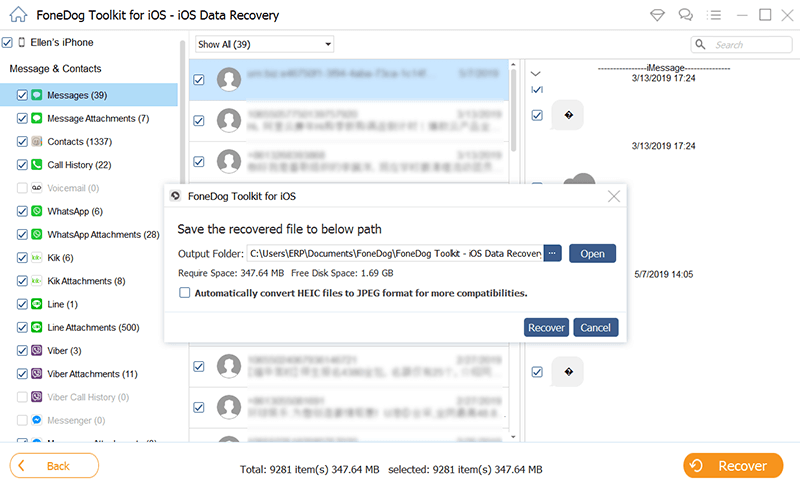
الخيار 2 هو استعادة الرسائل القصيرة المحذوفة عبر نسخة iTunes الاحتياطية باستخدام FoneDog - iOS Data Recovery. يتوفر خيار الاسترداد هذا إذا كان لديك نسخة احتياطية من iTunes لأنه سيحصل على البيانات من أحدث نسخة احتياطية تم إنشاؤها بواسطة جهاز iPhone. إذا كنت متأكدًا من ذلك ، فاتبع الخطوات الخاصة بكيفية استرداد الرسائل القصيرة المحذوفة عبر نسخة iTunes الاحتياطية.
إذا كان البرنامج مثبتًا على جهاز الكمبيوتر ، فما عليك سوى الانتقال إلى "قم بالاسترداد من iTunes Backup"على اللوحة الجانبية اليسرى من لوحة القيادة ؛ وإلا ، فأنت بحاجة إلى تنزيل البرنامج وتثبيته ثم تشغيله قبل أن تبدأ عملية الاسترداد.

في لوحة معلومات البرنامج ، ستظهر لك جميع النسخ الاحتياطية المتوفرة في iTunes الخاص بك. اختر أحدث نسخة احتياطية لاستخراج محتويات جهاز iPhone 7 Plus / iPhone7. ثم اضغط "بدء المسح الضوئي".

قد يستغرق المسح بضع ثوان ؛ انتظر حتى تنتهي ثم سترى جميع العناصر المستردة في عمود الفئة. قد ترغب في المتابعة مباشرة إلى "الرسائل وسجل المكالمات"فئة ومعاينة جميع العناصر في كل منها. بمجرد التأكد من أن المطلوب الرسائل القصيرة المحذوفة هناك ، يمكنك النقر فوق "استعادة"في الجانب الأيمن السفلي من لوحة القيادة.

الخيار 3 هو الاسترداد من ملف النسخ الاحتياطي على iCloud باستخدام FoneDog - iOS Data Recovery.
قبل القيام بهذا الخيار لـ الرسائل القصيرة المحذوفة الاسترداد ، تأكد من عمل نسخة احتياطية من رسائل iPhone الخاصة بك قبل أي شيء. للتأكد من أنك قمت بتعيين نسخة احتياطية ، قم بتأكيدها بالانتقال إلى الإعدادات> التمرير والعثور على iCloud والنقر عليها> انقر فوق النسخ الاحتياطي> يجب أن يكون شريط التبديل أخضر ثم ينبثق تذكير بأن iPhone لن يقوم بالنسخ الاحتياطي لجهاز الكمبيوتر الخاص بك عند المزامنة مع iTunes ، انقر فوق "موافق" ثم انقر فوق "النسخ الاحتياطي الآن". إذا تأكدت أن لديك مجموعة نسخ احتياطي على iCloud ، فتابع الخطوات أدناه:
إذا كان البرنامج جاهزًا ، انقر فوق "الاسترداد من iCloud Backup File" اختيار. هذه المرة ، تحتاج إلى تسجيل الدخول باستخدام اسم مستخدم وكلمة مرور iCloud الخاصين بك. ملاحظة: تحتاج إلى التفاصيل الصحيحة لاستخدام هذا النوع من الخيارات. PhoneDog - استعادة بيانات iOS لا تخزن معلومات iCloud الخاصة بك لأغراض الخصوصية والأمان.

بعد تسجيل الدخول ، ستتمكن من رؤية ملف النسخ الاحتياطي المتوفر على iCloud لجهاز iPhone 7 plus / iPhone7. حدد أحدث نسخة احتياطية قبل حذف تلك الرسائل القصيرة المهمة.

في الشاشة المنبثقة بعد اختيار أحدث ملف نسخ احتياطي ، حدد "الرسائل والمرفقات"نوع الملف بشكل أسرع عملية الانتعاش. سيؤدي هذا أيضًا إلى تنزيل البيانات المحددة فقط للاسترداد وليس النسخة الاحتياطية بأكملها.
بعد الانتهاء من عملية الاستخراج بأكملها ، ستبدأ الآن في جزء المسح حيث قد يستغرق الأمر بضع ثوانٍ قبل أن تصبح جميع أنواع الملفات المختارة متاحة للمعاينة.
بمجرد الانتهاء من المسح ، ستتم معاينة جميع الرسائل والمرفقات المطلوبة للاسترداد على اللوحة اليمنى من لوحة معلومات البرنامج ، ومن هناك ، يمكنك اختيار الرسائل المطلوبة بشكل انتقائي أو يمكنك تحديدها جميعًا. يمكنك تحديد مربعات الاختيار بجانب كل عنصر تريد استرداده والاختيار بين "استعادة".
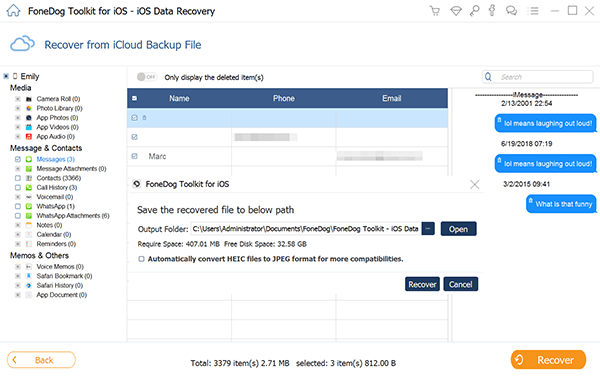
FoneDog - استعادة بيانات iOS "الاسترداد من جهاز iOS" هو الخيار الأفضل والأفضل لمشكلة الرسائل القصيرة المحذوفة. وذلك لأن البرنامج قادر على استعادة تلك الرسائل القصيرة المحذوفة دون المساومة على ميزات ووظائف الهاتف بالكامل. على عكس الخيارين الآخرين: "الاسترداد من iTunes Backup" و "الاسترداد من iCloud Backup File" ، سيقومان باستعادة الرسائل القصيرة المحذوفة باستخدام أحدث نسخة احتياطية محفوظة على جهاز iPhone الخاص بك.
قد يؤدي هذا إلى تجاوز جميع التطبيقات الموجودة على جهازك ، وهو بالطبع مشكلة أخرى. FoneDog - استعادة بيانات iOS معروف في جميع أنحاء العالم بسبب نتائج الاسترداد الفعالة والمضمونة. أفضل جزء هو أن هناك إصدارًا تجريبيًا مجانيًا متاحًا لاختبار برنامج الاسترداد.
اترك تعليقا
تعليق
دائرة الرقابة الداخلية لاستعادة البيانات
طرق لاستعادة البيانات المحذوفة من اي فون أو آي باد3
تحميل مجانا تحميل مجانامقالات ساخنة
/
مثير للانتباهممل
/
بسيطصعبة
:شكرا لك! إليك اختياراتك
Excellent
:تقييم 4.6 / 5 (مرتكز على 59 التقييمات)